interaktive billeder Thinglink på Skoletube
|
|
|
- Gerda Rasmussen
- 8 år siden
- Visninger:
Transkript
1 interaktive billeder Thinglink på Skoletube Få indblik i det forunderlige værktøj Thinglink, hvor det aldrig har været mere enkelt at lave interaktive billeder med lag af tekst, billeder, links, film og meget andet. Thinglink på Skoletube cc:by Lær IT januar 2014
2 THINGLINK PÅ SKOLETUBE af Lær IT. Udgivet under cc:by Lær IT. VELKOMMEN TIL THINGLINK Velkommen til guiden om værktøjet Thinglink på Skoletube. Thinglink er et spændende værktøj, hvor du kan lave interaktive lag ovenpå ethvert billede. Du kan gøre det selv eller samarbejde med andre. Hvordan det fungerer i programmet Thinglink kigger vi på i det første afsnit, hvor et lille underafsnit er afsat til at se på app en til Thinglink. Hvordan det fungerer på tværs af Skoletube, Skoleblogs og andre tjenester kigger vi på i afsnit 2. Hvorfor det pædagogisk kan være en god ide, kigger vi på i afsnit tre. Afsnit fire kigger på Thinglink i forhold til beslægtede programmer, for der er ligesom en klynge af programmer, der lægger op til noget lignende, og i det femte afsnit kigger vi på kreative anvendelsesmuligheder og konkrete eksempler. Sidst er der et opsamlende afsnit. Så med dette papir vil vi ønske jer al mulig fornøjelse med Thinglink. Skoletube, december S i d e
3 INDHOLD Velkommen til Thinglink...2 Afsnit 1: Sådan fungerer Thinglink... 4 Afsnit 2:... 6 Integration af Thinglink Skoleblogs og Thinglink...7 Thinglink til ipad og iphone... 8 Afsnit 3: Thinglink-pædagogik... 9 Afsnit 4: Thinglink - og alle de andre Afsnit 5: Thinglink i undervisningen Tip til undervisningen Signaturforklaring - og et fælles sprog Forbind hinanden med Touch Følg hinanden Trin for trin guide til enkelte forløb Julekalenderen Billedanalyse Afsnit 6: Afrunding S i d e
4 AFSNIT 1: SÅDAN FUNGERER THINGLINK Thinglink kan måske bedst forklares ved at tage udgangspunkt i den direkte oversættelse af programmet navn; Ting - link. Det er et program, hvor man kan fra et billede kan indsætte eller linke til ting, sætte tekst på billedet, indlejre film- og musik-ting og meget andet. Hvor man altså kan lave et interaktivt billede, der rummer en samling af informationer og henvisninger. Man kan også beskrive Thinglink som en stor opslagstavle, hvor tavlen er beklædt med et billede du vælger. Herefter sætter du en række nåle på tavlen som holder noget indhold. Nålene er små ikoner, som kan du se på billedet her til højre. Thinglink fungerer på den måde, at man har et billede som lærred for sin tinglink-samling. Billedet er altså den flade, man placerer sine ting på, og rent visuelt ligner ens Thinglink et ganske almindeligt billede, indtil man bevæger musen hen over billedet. Når man gør det, kommer der en række ikoner frem, som viser, at her er noget information at hente, hvis man bevæger musen over det pågældende punkt. THINGLINK PÅ ALLE PLA TFORME Thinglink virker på alle platforme og i alle browsere, så hvad der for en computer-bruger vil være musen, vil for smartphone- og tablet-brugere være fingeren. Alle brugere - det være sig computere, tablets og smartphones kan altså se og opleve Thinglinks fra deres browser. Til ipad-brugere har man desuden mulighed for at hente en Thinglink-app. ALVERDENS INDHOLD Du har rig mulighed for at lave dine egne interaktive billeder, for du kan fx sætte film og mange andre medier direkte ind på billedet. Dermed bliver hele oplevelsen fastholdt i billedet, sådan at man altså ikke skal springe rundt mel- 4 S i d e
5 lem flere forskellige vinduer med hjemmesider, film og billeder. Det handler de to næste afsnit mere om. SÅDAN INDSÆTTER DU EN FILM FRA SKOLETUBE Når du vil indsætte en film fra Skoletube kopierer du bare filmens adresse som du finder under del. Herefter klarer Thinglink resten, og sørger for at din film bliver vist et lille afspilningsvindue. SMART EMBED I THINGLINK En særlig funktion ved Thinglink er, at indhold fra en række tjenester kan vises som et lille indlejret objekt direkte i ens Thinglink. Det er fx film fra Skoletube, film fra TED, Vimeo og You- Tube, links til artikler på Wikipedia, Facebook, Twitter, afstemninger på Polldaddy og ikke mindst billeder fx fra Flickr, lydklip fx fra Soundcloud og også interaktive kort fra Google Maps. Det betyder at langt det meste indhold, som man vil koble til sit billede, også opleves sammen med billedet. Dette sammenspil betyder også, at de relevante oplysninger derved kobles sammen til ét stort interaktivt billede. DU BESTEMMER - I BESTEMMER Thinglink giver også mulighed for at man kan invitere andre til at deltage. Brugeren åbner for fælles redigering og sender et link til sin kammerat - så er samarbejdet i gang. Se film 11 om samarbejde. 5 S i d e
6 VIDEOVEJLEDNING TIL THINGLINK Til Thinglink er der lavet videovejledninger om programmets funktioner og muligheder, det betyder at du altid kan gå ind på Lær IT og se trin-for-trin vejledninger om alle de funktioner og kringelkroge programmet indeholder. Herunder kan du få et indtryk af videokurset Thinglink på Skoletube. 1. Introduktion 2. Fra start til slut 3. Klargøring 4. Opret fra billede på computer 5. Opret fra billede på nettet / Facebook / Flickr 6. Indsæt mærker 7. Indsæt film fra Skoletube 8. Udgiv Thinglink på Skoletube 9. Touch laver bogmærker 10. Remix 11. Samarbejde 12. Indstillinger 13. Skoleblogs 14. Thinglink app til ipad / iphone Dertil kommer denne vejledning som du sidder og læser nu, samt en kanal på Skoletube med færdige eksempler på Thinglinks. Kanalen på Skoletube finder du på adressen A F S N I T 2 : 6 S i d e
7 INTEGRATION AF THINGLINK Thinglink er ligesom andre tjenester på Skoletube dybt forankret til visionen om, at tingene skal hænge sammen, kunne snakke sammen, kunne formidles frit og enkelt og være kompatibel med flere platforme. Derfor har vi lavet det sådan, at man kan komme til og fra Thinglink på forskellige måder. TIL OG FRA SKOLETUBE Fra Skoletube kan du gå til Thinglink. Fra Thinglink kan du udgive til Skoletube. FRA SKOLETUBE TIL ANDRE Når dit billede er udgivet på Skoletube, kan du herfra via den blå fugl indsætte dine Thinglinks i Tiki-Toki, Skoleblogs og Skoleintra. TIL OG FRA SKOLEBLOGS I Skoleblogs har du en særlig mulighed for at arbejde med Thinglinks direkte i programmet. (Se herunder) SKOLEBLOGS OG THINGLINK På Skoleblogs er der et plugin til Thinglink. Det skal man aktivere og herefter under dette plugins indstillinger indsætte sit ID-nummer hos Thinglink. Dermed er Skoleblogs og Thinglink koblet sammen på en vildt smart måde. (Se film 13 i videokurset). Det fungerer nemlig derefter sådan, at når man så arbejder på et blogindlæg med et billede, så kan man når blogindlægget er udgivet (eller du ser det i Preview) se det lille Thinglink-ikon oppe til højre i billedet. Det giver dig mulighed for at gøre dit billede til et Thinglink! Vel at mærke uden at du har behov for at forlade Skoleblogs. Du kan altså uden at skulle gå fra dit skrivearbejde på Skoleblogs, sætte et billede ind i et indlæg og gøre det til et interaktivt billede med det samme. Dermed kan man i mange situationer også fravælge at udgive sine Thinglinks på Skoletube, hvis de blot skal indgå sammen med et blogindlæg. 7 S i d e
8 Herunder kan du se et udsnit fra et blogindlæg omhandlende Folketinget, hvor der så samtidig er sat et billede ind fra Folketingssalen. Dette billede kan eleven så sætte forklaringer og informationer på, sådan at man får et godt billede af hvordan salen anvendes og er indrettet. T H I N G L I N K T I L IPAD OG IPHONE I videokursets sidste del kan du se en kort gennemgang af app'en til Thinglink, men her kan du også få en kort introduktion. App'en til Thinglink kan noget af det samme som du kan i en browser, men kun noget. Da du kan bruge Thinglink på din ipad fra browseren kan der derfor være situationer, hvor app'en er overflødig. Det app'en kan, det er at være nem, hurtig og smidig, når du vil sætte noget sammen nu og her. Du har fuldstændig frihed til at sætte tekst og billeder/filmoptagelser sammen. Man kan desværre kun oprette en ny Thinglink eller se de andre. Man kan ikke redigere i en Thinglink, der allerede er oprettet. Derfor er app'en til at lave noget nyt og til at se det gamle. Ikke andet. Hent Thinglink app'en i AppStore. 8 S i d e
9 AFSNIT 3: THINGLINK-PÆDAGOGIK I dette afsnit skal vi se på Thinglink med nogle pædagogiske og didaktiske briller. Det er et afsnit, som skal få os til at tænke på programmets mange muligheder, og det prøver vi med dette afsnit. OPSLAGSTAVLE, PLAKAT, INTERAKTIVT BILLEDE Vi forbinder forskellige navne med noget forskelligt. Hvis vi tænker Thinglink som en opslagstavle, kan vi starte med at få nogle ideer, andre ideer opstår når vi kalder Thinglink for et interaktivt billede og hvis vi bagefter tænker Thinglink som en plakat kan vi måske få nogle andre. Prøv at sæt alle de ord og billeder på hvad du tænker om programmet - det vil sikkert give en række nye og bredere indfaldsvinkler til programmets anvendelser. Herunder er nogle andre forhold som kan brede tankerne om programmets muligheder ud. REMIX Man kan vælge at ens billede på Thinglink kan remixes af andre. Dermed kan der opstå afledte versioner og nyt indhold ud fra det samme billede. Man kan forestille sig at versioner lavet af den samme elev kan bruges før og efter et forløb til at illustrere fremskridt, læring eller afklaring. Man kan forestille sig at versioner kan opstå i andre sprog. Men mest oplagt er remix-funktionen måske at tænke som et værktøj for os lærere til at lave opgaver til eleverne. Vi laver et indhold som de kopierer og bygger videre på. Dermed bliver vores indhold til et stillads for eleven, et indhold som kan støtte eller udfordre elever. Vi kan måske markere nogle opgaver med forskellige farver, for at differentiere indholdet efter niveau. Vores indhold kan være behæftet med fejl eller lavet bevidst forkert, hvorved opgaven bliver at rette og korrigere Fejlene kan være faktuelle i indholdet - men endnu sjovere er det fx også hvis du bruger placeringen af indholdet som en fejlkilde. Så er det ikke indholdet men stedet, der skal bearbejdes, og dermed ændrer aktiviteten mere karakter i retning af at være et puslespil. Man kan tænke på disse Thinglinks som små puslespil, hvor brikkerne er givet, men hvor eleven skal lægge dem på plads. Et eksempel på dette er fx et Danmarkskort, hvor du sætter byerne ind med bevidst forkerte placeringer. Derved får rettelserne mere karakter af at være et puslespil. (Se det eksempel gennemgået i afsnit 5). SAMARBEJDE En tredje vinkel er at tænke Thinglinks som et medie til at facilitere et samarbejde. Læreren har altså med Thinglink samme frihed til at vælge om arbejdet med en opgave skal være individuelt eller i et samarbejde. 9 S i d e
10 MEDIEFORBRUGER OG MED IEPRODUCENT Thinglinks er både en fornøjelse at opleve og lave; man kan jo enten se andres eller producere egne Thinglinks. Vi kan altså både give eleven rollen som medieforbruger og medieproducent. Man kunne også sige at vi både kan bruge Thinglinks som grundbog og som arbejdsbog. Begge former kan have deres fornuftige anvendelser. Dertil kommer så også den fordel for elever, der har oplevet en Thinglink, at de er bedre klædt på til at kunne bruge og udnytte programmet. BRUGERVENLIGT Programmets styrke består i, at det er umiddelbart enkelt at sætte opslag ind på billedet. Det er brugervenligt og billedet kan være så oplagt, at man egentlig ikke tænker over, at man er i gang. Det vil sikkert glæde mange elever, at de laver disse små overraskelser og oplevelser, og være meget tilfredsstillende at kunne se hurtige fremskridt. 10 S i d e
11 AFSNIT 4: THINGLINK - OG ALLE DE ANDRE. Når jeg tænker på hvad Thinglink er for et program, og hvad det kan og kan bruges til, tænker jeg også på hvilke programmer det minder om. På den måde får jeg også overvejet om programmet er det mest velegnede til netop den opgave jeg har i tankerne eller om man måske skal vælge et andet program. Thinglink - Prezi - Padlet - MindMeister. De fire programmer har alle det til fælles, at de tilbyder en stor flade, hvorpå man frit kan placere indhold. De understøtter alle platforme, og de tilbyder remix og samarbejde som også kan foregå simultant. Thinglinks grundflade er defineret ud fra det billede man vælger, mens de tre andre mere svæver hen over baggrunden, som kan være et billede, men som oftest bare er en baggrundsfarve. Så langt er programmerne rimelig ens. Forskellighederne er fx at Thinglink mere end de andre kan fortælle en historie ud fra baggrunden. Det billede man vælger til en Thinglink er valgt for direkte at støtte de ting som man vil samle - dermed spiller billedet en vigtig rolle for ens budskab og formidling. Man kan også sige at med Thinglink mere end noget andet af de fire programmer, kan indholdets placering være en vigtig del af formidlingen. Igen fx Danmarkskortet. Visuelt er der intet andet program end Thinklink formår at koble indhold ind i brugerfladen. Prezi kan lige klare en film, Mindmeister kan vise dokumenter og billeder - men de kan slet ikke vise så mange forskellige medier som Thinglink inde i deres område. I Thinglink er på egen hånd, når man skal opleve indholdet, og vi kan derfor ikke hjælpe den besøgende med en defineret rækkefølge, sådan som vi fx kan med Prezi og Mindmeister. Sidstnævnte kan både laves som en præsentation og som et kort man navigerer frit i på egen hånd. Thinglink kan ikke fortryde sine handlinger - det kan Mindmeister og Prezi, Mindmeister endda i det uendelige. Samarbejdet er synligt simultant i Prezi og Mindmeister. Det er super enkelt at udgive en Thinglink på både Skoletube og Skoleblogs. Det er mere besværligt med Prezi og Mindmeister. Sådan er der altså forskellige forhold 11 S i d e
12 AFSNIT 5: THINGLINK I UNDERVISNINGEN I dette afsnit skal vi se på en række muligheder for aktiviteter med Thinglink. Hvis et billede fortæller mere end 1000 ord, så må Thinglink være perfekt til at få en masse ord ud af vores elever. Hvis man har svært ved at bruge ord, skulle man måske overveje noget andet. Thinglink understøtter, at eleven kan fortælle med ord såvel som andre medier. Herunder er der en række eksempler og forslag til hvad du kan bruge Thinglink til med dine elever. 1. SKRIVEMASKINEN Tag et billede af en skrivemaskine (bare fordi den er lidt flottere end et tastatur), og lad eleverne skrive ord, der begynder med det pågældende bogstav. De kan bruge røde og grønne mærker alt efter om det er vokaler eller konsonanter, eller lave blå mærker for tillægsord og gule for udsagnsord. De kan bruge rød for dansk, blå for engelsk og sort for tysk etc. Se eksempel her eller i Thinglink kanalen. 2. FØRSTE SKOLEDAG Læreren tager et klassebillede og lægger børnenes navne på som små Things, og herefter udgives billedet til Skoletube, hvorefter hun via den blå fugl kan dele klassebilledet med forældre og kolleger i Skoleintra. 12 S i d e
13 3. DANMARKSKORT SOM PUSL ESPIL Det er oplagt lege med puslespil i Thinglink. Den ene (fx læreren) laver et billede med forkert eller forkert placeret indhold. Dette billede remixes af en anden, hvis opgave det så er at sætte indholdet på plads og tilrettet. Se fx Danmarkskortet her Opgaven er at placere de blå mærker til andre byer der er streget over med lys rød farve. De gule mærker er ekstra opgaver fx flere eller mere udfordrende opgaver, og man kunne også bruge røde for de vigtigste og grønne mærker de steder, hvor indholdet er forkert. Denne opgave kan også bruges til et kort over skolen, og hvor skolens bygninger er fotograferet fra forskellige vinkler (inde og ude). Læreren lægger kortet ind og lægger billederne ind som mærker tilfældige steder. Elevens opgave er herefter at placere disse billeder, der hvor billedet er fotograferet. 4. FAGUDTRYK Ting hedder noget forskelligt afhængigt af vores faglige indblik og forståelse. Men vi skal samtidig have nogle redskaber til at kunne udvikle vores sprog og vores ordforråd. Fagets kernebegreber kan forklares med afsæt i billeder - og på den måde kan vi med billeder fange de ord, der er faglige begreber. Vi kan 13 S i d e
14 træne begrebsafklaring og forståelse, og eleverne, der laver en Thinglink, kan formidle dette. Et begyndereksempel er fx dette billede af en musvåge. Opgaven kan også bruges til mere simple ting, som fx at tage et billede fra en køkkenskab eller fra et faglokale, for at hjælpe eleverne til at udvikle et fælles, fagligt kvalificeret, sprog. 5. TING HEDDER IKKE DET SAMME PÅ ALLE SPROG. Tænk Thinglink ind som et redskab til at arbejde med sprog. Udbyg eventuelt opgaven med film og lydfortællinger. 6. SÅDAN VIRKER DET. Brug Thinglink til at forklare hvordan tinge hænger sammen, fungerer eller samles. Et lille eksempel kunne være det periodiske system her. Men opgaven kunne også være at man tager et billede af en cykel og får sat ord på de fysiske kræfter ved fremdrift. 14 S i d e
15 7. BILLEDANALYSE Det ligger jo lige til højrebenet at arbejde med billedanalyser i Thinglink, når vi har et program, som kan fortælle noget om eller som et lag ovenpå et billede. Her ses fx et eksempel på Thorvald Niss billede "Fra Dyrehaven". For at lave gode billedanalyser i Thinglink, så tror jeg det vil være fint at aftale nogle fælles regler for hvilke mærker, man anvender til hvilke oplysninger. På billedet herover har jeg øverst til venstre lavet en signaturforklaring, hvor jeg (ligesom mine elever) forklarer, at de grønne mærker er til iagttagelser af ting i motivet, de gule er forklaringer, de røde er fortolkninger, mens de blå er mine egne ekstra informationer og bemærkninger til billedet, og endelig så er de sorte ekstra infomation, som ikke er egenproduktion. Det kan fx være film på YouTube, artikler på Wikipedia etc. 8. BOGANMELDELSE Brug Thinglink til boganmeldelser, hvor du fx indsætter et billede af bogens forside som baggrund. Herefter kan man sætte indhold på bogens forside som giver forskellige indgange til bogen; et citat, et kort resume, en genfortælling lavet som film, oplæsning af en kort passage fra bogen, et Youtube-klip med forfatteren, et link til bogens omtale i en biblioteksdatabase, et link til læ- 15 S i d e
16 ringscentrets omtale af samme bog eller et link til at reservere bogen eller se om den er hjemme. Opgaven kan også udvikles i samarbejde med skolens pædagogiske læringscenter, sådan at læringscentret laver en Thinglink om bogen, hvor elever, der har læst bogen, får adgang til at lægge deres meninger og anmeldelser på. På den måde kan læringscentret udbygge nogle ressourcer med brugergenereret indhold. 9. BILLEDORDBOG. Thinglinks kan være med til at lære nye ord. Ord som man ikke kender i sit abstrakte bogstavsform, men som man fint kender fra sin konkrete fysiske virkelighed. Med dette program kan man nemt koble disse to ting sammen. " Thinglink er perfekt til sprogundervisningen. " For elever, der er fremmede for et sprog, kan den direkte kobling mellem virkelighed og ord være ekstrem stærk, og det gælder selvfølgelig både for elever med dansk som modersmål, der kæmper med nye ord på dansk, tysk eller engelsk, men det gælder jo ligeså vel for elever for hvem dansk er andetsprog. 10. ORDSKYER Ordskyer kan være en anderledes og meget flot visualisering af en tekst eller en række ord. Denne ordsky kan man lave som et billede. Dermed har man en baggrund af ord - lavet som billede. Denne baggrund kan give et andet medog modspil til de punkter vi lægger på. Ordskyer kan fx bestå af de fagudtryk som hører til et fag. Den kan bestå af ord, der knytter sig til det emne man arbejder med. Den kan bestå af ord på et fremmedsprog, som man ikke er så stærk i. 11. SE HVAD JEG KAN. Husk nu at tage billeder af hinanden og af jeres oplevelser. Disse mange minder man kan have, bliver til små sjove scrapbøger eller multimedieplakater, når vi kombinerer billedet med tekst, fortælling, filmklip og måske links. Denne aktivitet er oplagt til ipad / iphone-brugere. 12. BILLEDER KAN OGSÅ VÆR E TEGNINGER. Elever, der tegner meget, kan lave deres egne unikke Thinglinks med deres egne tegninger. På den måde kan de også fortælle og fremvise deres tegninger med forklaringer. 16 S i d e
17 13. KÆDE-TINGELING Hvad nu hvis der på en Thinglink er et punkt der hedder næste - som peger videre til en anden Thinglink, der fungerer som den næste Thinglink i en række? På den måde kan man forlænge eller forgrene sin fortælling eller beskrivelse. Man kunne forestille sig, at man startede med et verdenskort, med nogle overordnede informationer, og at man via nogle links til andre Thinglinks, havde en række selvstændige Thinglinks, der hver især gik i detaljer med et bestemt land, et klimabælte, et vegetationsområde eller noget andet. Et andet eksempel kunne være at man tager et billede af sin cykel, og på dette totalbillede sætter navne på styr, saddel, bagagebærer etc, mens man på sin næste Thinglink, så har et nærbillede fra en samling eller en mekanisk funktion på cyklen, hvor man kan se ting som møtrik, spændeskive, kugleleje etc. Et eksempel på denne form kan du se med vores Thinglink, der linker til eksempler på Thinglinks FANS-TING Med den direkte kobling til film på YouTube er det utroligt enkelt at tage et billede af ens idol og sætte det sammen med tons af filmklip fra Youtube. Tænk bare på hvor fantastisk en Thinglink kan blive, når man kan se 45 film af Justin Bieber. og tænk på at den opgave måske kan være en opgave som er en del af noget mere fornuftigt, fx at eleven, der kan sætte 45 skrækkelige musikvideoer ind fra YouTube faktisk generelt er i stand til at sætte film ind i sine Thinglinks. 15. VEJRUDSIGTEN Med et billede fra DMI kan man lave en vejrudsigt. Læg punkter ind flere steder i landet, og fortæl hvordan vejrsystemet netop der vil påvirke vejret. 17 S i d e
18 I stedet for at lave vejrudsigter med ord, kan eleverne måske finde billeder, der viser vejrsituationen de forskellige steder på billedet. Regnvejr ved koldfronten, blå himmel ved højtrykket, rusk og blæsevejr ved kysterne. 16. JULEKALENDEREN Det måske mest oplagte produkt i Thinglink er at lave en julekalender. Tag fx et remix fra dette link, og så har du altså et billede med 24 nummererede områder, som er lige til at lægge et mærke med indhold ind på. Julekalenderens 24 låger skal selvfølgelig have et indhold. Hvordan det kan strikkes sammen kan du se i afsnit 5.2, hvor eksemplet bliver gennemgået trin for trin. 17. SKATTEJAGT Lav en Thinglink med en række oplysninger på. Eleven skal via disse oplysninger finde nogle svar. En mulighed kunne være at du sætter 10 ord på et billede, hvor det så er elevens opgave at undersøge disse ti punkter, og notere hvilke der passer til billedet, og hvilke der er forkerte. Det kunne være et billede af en gris, hvor der så står flæskesteg, rullepølse, grillpølser, andesteg, flæskesvær, frikadeller, hakkebøf, hamburgerryg, kotelet. Her skal eleven gerne finde frem til ordene andesteg og hakkebøf, som de to ord der afviger fra temaet om hvad man kan tilberede af svinekød. Det næste kan være et billede, hvor der er sat ti tillægsord på, og på den måde kan man træne forskellige ordklasser og temaer. En anden version af skattejagten kan laves ved at stille nogle spørgsmål sammen med et link. Til et punkt kunne spørgsmålet være. Hvad er tophistorien på denne side lige nu? og så indsætte linket På den måde har du en opgave, som eleverne kan gå ud fra. En opgave som den med tophistorien, vil fx kunne bruges til at sætte fokus på nyhedssites. 18. PROGRAMVEJLEDNING Der er så mange knapper i de fleste programmer, at man nogle gange kan have brug for en lille forklaring. Tag et skærmbillede fra programmet og brug det til en forklaring i Thinglink. På den måde kan du hjælpe andre med at lære et program at kende. 18 S i d e
19 Denne opgave kan fint gives til eleverne eller til en mediepatrulje på skolen IDEER I KANALEN THINGLINK Der er så mange muligheder for at bruge Thinglinks til forklaringer, fortællinger, informationer, tanker, meninger, beskrivelser. Her har vi givet nogle eksempler, men vi vil løbende lægge flere Thinglinks i kanalen Thinglinks på Skoletube. Alle de Thinglinks der er i kanalen kan remixes, sådan at du kan tage din egen kopi og tilpasse den til din undervisning. Vi håber at du også på den måde kan komme rigtig godt i gang med at bruge programmet. Besøg kanalen Thinglink her. 19 S i d e
20 5.1.TIP TIL UNDERVISNINGEN Herunder to tips til at holde en god kontakt med hinanden. SIGNATURFORKLARING - OG ET FÆLLES SPROG Når man indsætter et punkt på sit billede, kan man selv vælge et ikon til punktet. Det giver mulighed for at signalere og udsmykke sit billede på forskellig måde. Men et tip kunne også være, at du instruerer eleverne i at vælge bestemte mærker til den samme type punkter. På den måde er der en rød tråd i mærker af samme udseende. Derudover bør eleverne sætte det samme mærke ind på et neutralt område på billedet, hvor de forklarer hvad mærkerne, som de har anvendt, betyder; at eleverne altså laver en signaturforklaring. Helt konkret bruger vi mærkerne bevidst i eksemplet med billedanalyse (beskrevet i det 7. eksempel herover). Her bestemmer vi for eleverne, at de skal bruge de grønne mærker til konkrete angivelser i motivet, de gule til symboler og virkemidler, de røde til refleksion og fortolkning, de blå indeholder egne kommentarer og analyser og endelig, at de sorte mærker indeholder eksterne ressourcer og henvisninger, som eleven ikke selv har produceret. Det kunne være film på Youtube, musik eller links til artikler på Wikipedia. Havde det været et billede i tysk, som man skulle sætte en række navneord på, kunne ordenes køn være en opdeling, fx rød for hunkøn, grøn for hankøn og gul for intetkøn. Havde det været et Danmarkskort kunne man bruge rød til byer og blå til vandløb, åer og fjorde, gule til landsdele etc. I historie kunne man arbejde med billedkilder, bruge grønne mærker om det man konkret kan se, og gule mærker til det man udleder af billedet. Man kunne tage et historisk billede og sætte blå for datiden og sort for nutiden. Dermed kan eleven både udtrykke nutidsforståelse og fortidsfortolkning, samtidig med at det visuelt er tydeligt adskilt. På disse måder laver vi et fælles "sprog" omkring vores indhold og mærker på billederne. Det gør det nemmere for dig at tage afsæt i deres opgave, fx "lad os høre hvad du har fundet af hankønsord på billedet", eller "hvad står der i dine gule punkter på billedet", og ikke mindst så er det med til at lægge flere tydelige underopgaver ind i den samme opgave. En billedanalyse bliver mere overskuelig og konkret, når eleven ligesom kan overskue (flere) små opgaver, hvor man fx "bare" skal skrive hvad der er på billedet. 20 S i d e
21 FORBIND HINANDEN MED TOUCH I Thinglink har man mulighed for at bogmærke billeder med funktionen Touch. Bogmærkerne kan man altid finde under punktet Me. Disse bogmærker er dermed også en snedig genvej til at kunne finde de projekter man deltager i, enten som seer eller som medproducent. Så hvis du inviterer andre til at samarbejde med dig, så vil det smart at du starter med at opfordre dem til at bogmærke dit billede (evt. henvis til film nr. 9) FØLG HINANDEN Hvis du jævnligt arbejder med Thinglink og laver opgaver til eleverne som de skal remixe, så kan det også være en fordel for arbejdet, at dine elever vælger at følge dig. Eleven vælger dit profilnavn og vælger herinde Follow. På denne måde kan de altid finde dine billeder og remixe de opgaver, som du har lavet til klassen, gruppen eller den enkelte elev. (Se evt. film nr. 9, hvor funktionen gennemgås efter ca. 3 minutter.) De finder dine billeder under deres første menupunkt "Stream" TRIN FOR TRIN GUIDE TIL ENKELTE FORLØB. Her finder du vejledninger til to konkrete eksempler. JULEKALENDEREN Når du vil lave en julekalender med indhold bag en række låger, kan programmet Thinglink være oplagt at bruge. Skulle mine elever selv lave en julekalender ville jeg klart bruge Thinglink. Fordelen er programmets lækre og nemme måde at arbejde på mens ulempen er at kalenderen skal opdateres hver dag. Det betyder ikke at indholdet skal laves hver dag, men at det kan forberedes og gøres klar i god tid, for så at blive lagt ind på billedet, hver dag i juletiden. Se eksempel på en julekalender her. JULEKALENDER - TRIN FOR TRIN 1. Start med at lave eller finde et julebillede med 24 numre på, sådan at kalenderen med låger er klar til brug. 2. Opret en ny Thinglink med dette billede, kald den for julekalenderen og udgiv den på Skoletube. (Du kan eventuelt bare remixe julekalenderen herover). 21 S i d e
22 3. Udgiv din julekalender, der hvor den skal ses. Det kan være i klassens kanal, på læringscentrets portal, i elevintra og forældreintra eller måske printer du bare et qr-tag ud, der viser hen til kalenderen (se forklaring i fodnote 1 ). 4. Nu er julekalenderen udgivet, og klar til at blive oplevet. Der er lige nu intet indhold i kalenderen, men på nuværende tidspunkt er det heller ikke blevet den første december endnu. 5. Den første december sætter du et mærke ind på 1-tallet på din julekalender, hvor din julefortælling eller julekonkurrence begynder. Og sådan bliver du ved resten af julemåneden. 6. ho ho ho. 1 Når du udgiver et medie på Skoletube vil der til film og lydklip automatisk blive oprettet et qr-mærke, som man fx kan printe ud. Det er ikke til stede når du udgiver en Thinglink, så derfor skal du kopiere den url-adresse billedet ligger på, og lave et qr-tag på fx Så kan andre scanne mærket for at komme til din julekalender via deres smartphone eller tablet. 22 S i d e
23 BILLEDANALYSE Billedanalyser er oplagt i Thinglink. Her kan du læse hvordan man trin-fortrin kan angribe opgaven. BILLEDANALYSE TRIN-FOR-TRIN 1. Start med at finde de kunstværker, som eleverne skal arbejde med. Det kan være, at man deler eleverne midt over i klassen, sådan at de arbejder med to forskellige billeder, men også for at vi kan bruge flere billedanalyser til at sige noget generelt om genre, tid eller kunstner. 2. Sammen med billedet skriver du en række punkter med signaturforklaring til punktets ikon. Se eksempel her. (På rammen øverst til venstre). Herefter er opgaven klar. Vælg "share" i den store visning af dit billede og enten kopier linket eller udgiv dit billede til klassens kanal. 3. Send linket til dine elever. Eleverne skal herefter vælge "remix". Denne funktion betyder, at du nu får tilført en kommentar under i Thinglink, at den og den bruger har remixet dit billede. Kommentaren indeholder et link til det remix som brugeren herefter arbejder med. Det link kan du bruge til at se hvordan deres arbejde skrider frem. 4. Introducer eleverne til den signatur du ønsker for de forskellige punkter. Herunder er et eksempel på en oversigt. Fortæl dem at de altid kan finde forklaringen øverst til venstre i billedet, sådan at de kan komme videre på egen hånd. 5. Giv eleverne nogle opgaver til billedet som er knyttet til de enkelte signaturer, fx: a) Brug grønne mærker. Sæt ord på hvad du ser på billedet. b) Brug gule mærker. Kan du finde nogle symboler eller andre virkemidler? c) Brug røde mærker. Fortæl hvad du tror maleren vil sige eller fortælle om med dette billede. Forklar hvordan de grønne og gule mærker passer ind i din fortolkning. d) Brug blå mærker. Lav en medieproduktion eller et blogindlæg om dette billede eller denne kunstner. Sæt produktet ind i linkfeltet. e) Brug sorte mærker. Find flere informationer om kunstneren eller værket på nettet. Hvis disse oplysninger er lavet af andre end dig, skal du bruge de sorte mærker, og samtidig huske at sætte kildeangivelse på. f) Udgiv dit billede i vores kanal på Skoletube. Brug tagget "kunst". 23 S i d e
24 AFSNIT 6: AFRUNDING I dette sidste afsnit af denne lille kom-godt-i-gang-guide, er det blevet tid til afrunding. KOM GODT I GANG - SE EN VIDEOVEJLEDNIN G Til dette kursus er der lavet en række trin for trin-vejledninger. Dem kan du se her KOM GODT I GANG - SE EKSEMPLER Vi har lavet en Thinglinks-kanal på Skoletube med en række eksempler på Thinglinks. Disse interaktive billeder er eksempler på, hvad I kan bruge programmet til, og samtidig er det muligt at remixe billederne til din egen samling, hvis du lige falder over en julekalender, et Danmarkskort eller et periodisk system som vi vil tilpasse til din undervisning. KOM GODT I GANG - MED ELEVERNE Du kommer godt i gang ved at lave to aktiviteter med eleverne inden de selv skal bruge det i din undervisning. 1: Vis dem en flot og varieret Thinglink, så de oplever mulighederne ved værktøjet. 2: Lad dem lave en fanside med indhold om noget, der interesserer dem. Det er ligegyldigt om de arbejder med scootere, kæledyr eller trælse popmusikere. Den opgave bliver noget de lærer programmet at kende ved - og et produkt de selv får lyst til at gense og vise frem. Så er de klar Rigtig god fornøjelse med Thinglink på Skoletube. 24 S i d e
Qr-koder som evalueringsform eller produktionsform
 Qr-koder som evalueringsform eller produktionsform RAMMESÆTNING QR (Quick Response) koderne bliver også omtalt som 2D stregkoder og er kort fortalt en lille stregkode, som ved hjælp af en læser i din mobiltelefon,
Qr-koder som evalueringsform eller produktionsform RAMMESÆTNING QR (Quick Response) koderne bliver også omtalt som 2D stregkoder og er kort fortalt en lille stregkode, som ved hjælp af en læser i din mobiltelefon,
Filmmanual for tillidsvalgte. Lav dine egne film til Sociale Medier
 Filmmanual for tillidsvalgte Lav dine egne film til Sociale Medier Indholdsfortegnelse 1: Levende billeder på sociale medier 2: Vigtige overvejelser før du går i gang 3: Lav en simpel film 4: Lav en mere
Filmmanual for tillidsvalgte Lav dine egne film til Sociale Medier Indholdsfortegnelse 1: Levende billeder på sociale medier 2: Vigtige overvejelser før du går i gang 3: Lav en simpel film 4: Lav en mere
MILJØMENTOR LAV DIN EGEN FILM M AR IAGERFJORD KO M M U N E
 MILJØMENTOR LAV DIN EGEN FILM MILJØMENTOR HVAD ER EN MILJØMENTOR? En mentor er en erfaren person, som gennem rådgivning, sparring, vejledning, coaching og feedback deler ud af sin erfaring og sine kompetencer
MILJØMENTOR LAV DIN EGEN FILM MILJØMENTOR HVAD ER EN MILJØMENTOR? En mentor er en erfaren person, som gennem rådgivning, sparring, vejledning, coaching og feedback deler ud af sin erfaring og sine kompetencer
Google Chrome side 1 af13
 Google Chrome side 1 af13 Indholdsfortegnelse: Download Google Chrome... Side 2 Overblik... Side 3 Angiv startside... Side 7 Søg direkte i adresselinjen... Side 8 Bogmærker sider... Side 8 Bogmærkeadministratoren...
Google Chrome side 1 af13 Indholdsfortegnelse: Download Google Chrome... Side 2 Overblik... Side 3 Angiv startside... Side 7 Søg direkte i adresselinjen... Side 8 Bogmærker sider... Side 8 Bogmærkeadministratoren...
Undervisning og AV Synlighed og Information
 Undervisning og AV Synlighed og Information AKTIV LÆRING Når læring, bevægelse og tekno Aktiv Læring er EXAKTs online portal, som forener leg, læring og bevægelse. Tag børnene med på en stafet efter eget
Undervisning og AV Synlighed og Information AKTIV LÆRING Når læring, bevægelse og tekno Aktiv Læring er EXAKTs online portal, som forener leg, læring og bevægelse. Tag børnene med på en stafet efter eget
In a dark, dark Town
 In a dark, dark Town Niveau 1.-3. Klasse Varighed ca. 8-10 lektioner Om forløbet Historien In a dark, dark Town, er en lille fortælling med små overraskelsesmomenter i. Det er en historie skabt af et ordforråd,
In a dark, dark Town Niveau 1.-3. Klasse Varighed ca. 8-10 lektioner Om forløbet Historien In a dark, dark Town, er en lille fortælling med små overraskelsesmomenter i. Det er en historie skabt af et ordforråd,
Instagrammanual til frivillige i Mødrehjælpen
 15. marts 2016 Instagrammanual til frivillige i Mødrehjælpen Indhold 1. Hvad kan man anvende Instagram til?... 2 2. Sådan oprettes en profil på Instagram... 2 3. Valg af brugernavn... 2 4. Valg af profilnavn...
15. marts 2016 Instagrammanual til frivillige i Mødrehjælpen Indhold 1. Hvad kan man anvende Instagram til?... 2 2. Sådan oprettes en profil på Instagram... 2 3. Valg af brugernavn... 2 4. Valg af profilnavn...
Interview med drengene
 Interview med drengene Interviewer: Julie = J og Michelle = M. Interviewpersoner: Christian = C og Lasse = L. 1 2 3 4 5 6 7 8 9 10 11 12 13 14 15 16 17 18 19 20 21 22 23 24 25 26 27 28 J: Hvad er det I
Interview med drengene Interviewer: Julie = J og Michelle = M. Interviewpersoner: Christian = C og Lasse = L. 1 2 3 4 5 6 7 8 9 10 11 12 13 14 15 16 17 18 19 20 21 22 23 24 25 26 27 28 J: Hvad er det I
Lær at bruge museers ressourcer på Skoletube.
 Kulturarv på Skoletube Oplæg til læringscentrene i Århus Udgivet af LærIT, Under licensen cc:by 1. Lær at bruge museers ressourcer på Skoletube. I denne vejledning finder du tip til at bruge ressourcer
Kulturarv på Skoletube Oplæg til læringscentrene i Århus Udgivet af LærIT, Under licensen cc:by 1. Lær at bruge museers ressourcer på Skoletube. I denne vejledning finder du tip til at bruge ressourcer
Anklagemyndighedens Vidensbase
 Anklagemyndighedens Vidensbase Indhold 1 OM DENNE VEJLEDNING... 2 2 LOGIN... 3 3 SØGNINGER... 4 3.1 SØG EFTER DOKUMENTER... 4 3.2 NAVIGÉR DIG FREM... 5 3.3 KOMBINÉR SØGNING OG NAVIGATION... 6 3.4 VISNING
Anklagemyndighedens Vidensbase Indhold 1 OM DENNE VEJLEDNING... 2 2 LOGIN... 3 3 SØGNINGER... 4 3.1 SØG EFTER DOKUMENTER... 4 3.2 NAVIGÉR DIG FREM... 5 3.3 KOMBINÉR SØGNING OG NAVIGATION... 6 3.4 VISNING
Digitale læremidler som forandringsmotor
 Artiklen er bragt i bogen 'Den digitale bog - fra papir til pixels', udgivet af Foreningen for Boghåndværk, nov. 2015 Digitale læremidler som forandringsmotor Thomas Skytte og Karin Eckersberg Udviklingen
Artiklen er bragt i bogen 'Den digitale bog - fra papir til pixels', udgivet af Foreningen for Boghåndværk, nov. 2015 Digitale læremidler som forandringsmotor Thomas Skytte og Karin Eckersberg Udviklingen
NIVEAU: 7.-9. klasse. VARIGHED: 1-5 lektioner LÆRINGSMÅL
 Om Prøveopgaver Forudsætningen for at kunne løse en opgave tilfredsstillende er, at man ved, hvad opgaven kræver. Prøveopgaver består af en række forløb, hvor eleverne træner i at aflæse opgaver, som bliver
Om Prøveopgaver Forudsætningen for at kunne løse en opgave tilfredsstillende er, at man ved, hvad opgaven kræver. Prøveopgaver består af en række forløb, hvor eleverne træner i at aflæse opgaver, som bliver
Artikel vedr. Ipad og computer som pædagogisk redskab til arbejdet med ressourcebørn. Pædagogisk tidsskrift 0-14 nr. 3/2012 Dansk Pædagogisk Forum:
 Artikel vedr. Ipad og computer som pædagogisk redskab til arbejdet med ressourcebørn. Artiklen er publiceret i: Pædagogisk tidsskrift 0-14 nr. 3/2012 Dansk Pædagogisk Forum: Oliver spiller et af sine ynglings
Artikel vedr. Ipad og computer som pædagogisk redskab til arbejdet med ressourcebørn. Artiklen er publiceret i: Pædagogisk tidsskrift 0-14 nr. 3/2012 Dansk Pædagogisk Forum: Oliver spiller et af sine ynglings
Lærervejledningen til Pumpefabrikken
 Formål: At styrke elevernes evne til at foretage et kvalificeret karrierevalg og give dem indblik i industrivirksomhedernes muligheder. Materialet tager udgangspunkt i det timeløse fag Uddannelse og Job
Formål: At styrke elevernes evne til at foretage et kvalificeret karrierevalg og give dem indblik i industrivirksomhedernes muligheder. Materialet tager udgangspunkt i det timeløse fag Uddannelse og Job
Manual til overføring af fotografier fra kamera til harddisk.
 Manual til overføring af fotografier fra kamera til harddisk. Det første man skal gøre sig klart er, hvor man som udgangspunkt vil lægge sine fotografier. Især når man er mange, der bruger den samme computer,
Manual til overføring af fotografier fra kamera til harddisk. Det første man skal gøre sig klart er, hvor man som udgangspunkt vil lægge sine fotografier. Især når man er mange, der bruger den samme computer,
Præsentation af din by/ hjemegn Uldjyder og Højlandsfolk - 5.f Ikast Østre Skole og 5.b Hvinningdalskolen
 Præsentation af din by/ hjemegn Uldjyder og Højlandsfolk - 5.f Ikast Østre Skole og 5.b Hvinningdalskolen Et samarbejde på tværs af kommunegrænser ved brug af Skype Timeforbrug ca. 17 timer over 3 uger
Præsentation af din by/ hjemegn Uldjyder og Højlandsfolk - 5.f Ikast Østre Skole og 5.b Hvinningdalskolen Et samarbejde på tværs af kommunegrænser ved brug af Skype Timeforbrug ca. 17 timer over 3 uger
Manual til brug af youtube
 Manual til brug af youtube For at kunne bruge din nye video på din hjemmeside, facebook med videre, skal du først uploade den til youtube. Vi gennem gennemgår hele processen her i fire nemme trin. 1. Sådan
Manual til brug af youtube For at kunne bruge din nye video på din hjemmeside, facebook med videre, skal du først uploade den til youtube. Vi gennem gennemgår hele processen her i fire nemme trin. 1. Sådan
Lærervejledning til teacher-content.com senest rettet 06-01-16. Efter beskrivelsen kan du få svar på nogle af de oftest stillede spørgsmål.
 Lærervejledning teacher-content.com er en letanvendelig interaktiv læringsplatform, hvor faktuel viden om verdens lande, byer og flag via leg flettes sammen med undervisningens læringsmål. Sitet kan bruges
Lærervejledning teacher-content.com er en letanvendelig interaktiv læringsplatform, hvor faktuel viden om verdens lande, byer og flag via leg flettes sammen med undervisningens læringsmål. Sitet kan bruges
Arbejde med foto og video
 Arbejde med foto og video Leif Smidt november 2015 Side 1 Kamera Fordi den er så lille og let og har en vældig god skærm, er ipaden ganske udmærket til at tage og vise billeder. Billederne kan du tage
Arbejde med foto og video Leif Smidt november 2015 Side 1 Kamera Fordi den er så lille og let og har en vældig god skærm, er ipaden ganske udmærket til at tage og vise billeder. Billederne kan du tage
Bilag 6.1 SYDDANSK UNIVERSITET / ONLINE STRATEGI. Vision: Scenarier
 Bilag 6.1 SYDDANSK UNIVERSITET / ONLINE STRATEGI Vision: Scenarier Et internationalt universitet med fokus på de studerende Vejviseren til dit rette valg Destination for læring & oplysning Livet & menneskene
Bilag 6.1 SYDDANSK UNIVERSITET / ONLINE STRATEGI Vision: Scenarier Et internationalt universitet med fokus på de studerende Vejviseren til dit rette valg Destination for læring & oplysning Livet & menneskene
3.0 Velkommen til manualen for kanalen Shift 1. 3.1 Introduktion til kanalen 1. 3.2.1 Hvad er et spot? 2. 3.2.2 Opret et nyt spot 2
 3.0 Velkommen til manualen for kanalen Shift 1 3.1 Introduktion til kanalen 1 3.2 Shift kanalside 1 3.2.1 Hvad er et spot? 2 3.2.2 Opret et nyt spot 2 3.2.3 Aktivt og inaktivt spot 3 3.2.4 Rediger et spot
3.0 Velkommen til manualen for kanalen Shift 1 3.1 Introduktion til kanalen 1 3.2 Shift kanalside 1 3.2.1 Hvad er et spot? 2 3.2.2 Opret et nyt spot 2 3.2.3 Aktivt og inaktivt spot 3 3.2.4 Rediger et spot
Midtvejsevaluering læringsforsøg 2013/2014
 Midtvejsevaluering læringsforsøg 2013/2014 Titel Skole ipads og mundtlighed i tysk og engelsk Skovbyskolen Mål Vi ønsker at undersøge, om vi ved at arbejde systematisk og målrettet med lyd og billeder
Midtvejsevaluering læringsforsøg 2013/2014 Titel Skole ipads og mundtlighed i tysk og engelsk Skovbyskolen Mål Vi ønsker at undersøge, om vi ved at arbejde systematisk og målrettet med lyd og billeder
Endomondo - Vejledning - IOS Kalundborg - Guldborgsund Bibliotekerne
 Forklaring Endomondo - Vejledning - IOS Kalundborg - Guldborgsund Bibliotekerne Navigation/tast Hent app'en: Gå i App Store og skriv "Endomondo" og tryk på søg. Find ikonet og tryk på "hent" Tryk på "installer"
Forklaring Endomondo - Vejledning - IOS Kalundborg - Guldborgsund Bibliotekerne Navigation/tast Hent app'en: Gå i App Store og skriv "Endomondo" og tryk på søg. Find ikonet og tryk på "hent" Tryk på "installer"
Snak om det Undervisningsmateriale til mellemtrinnet
 Snak om det Undervisningsmateriale til mellemtrinnet Øvelse 1: Snak om tegnefilmen Formålet med denne øvelse er at styrke elevernes evne til at sætte sig ind i hvordan andre har det. Øvelsen skal hjælpe
Snak om det Undervisningsmateriale til mellemtrinnet Øvelse 1: Snak om tegnefilmen Formålet med denne øvelse er at styrke elevernes evne til at sætte sig ind i hvordan andre har det. Øvelsen skal hjælpe
Brugervejledning til diverse i OS X
 Brugervejledning til diverse i OS X Gert Søndergaard 19. august 2003 Indholdsfortegnelse Indholdsfortegnelse...2 Introduktion til Mac OS X...3 Flere brugere på samme maskine...3 Dock - den gamle kvikstart...4
Brugervejledning til diverse i OS X Gert Søndergaard 19. august 2003 Indholdsfortegnelse Indholdsfortegnelse...2 Introduktion til Mac OS X...3 Flere brugere på samme maskine...3 Dock - den gamle kvikstart...4
Kom til digitale inspirationsdage
 Kom til digitale inspirationsdage GRATIS deltagelse med fuld forplejning Vi kommer rundt i hele landet også til en by i nærheden af dig! Digitale inspirationsdage vi kommer også til en by nær Dig! 24.
Kom til digitale inspirationsdage GRATIS deltagelse med fuld forplejning Vi kommer rundt i hele landet også til en by i nærheden af dig! Digitale inspirationsdage vi kommer også til en by nær Dig! 24.
VELKOMMEN TIL PHOTO STORY FOR WINDOWS
 VELKOMMEN TIL PHOTO STORY FOR WINDOWS Jens Honoré 2005 Photo Story er et program, du kan bruge til at lave en billedfortælling med. Du kan: Indsætte billeder Ændre billedernes farver Tilføje effekter til
VELKOMMEN TIL PHOTO STORY FOR WINDOWS Jens Honoré 2005 Photo Story er et program, du kan bruge til at lave en billedfortælling med. Du kan: Indsætte billeder Ændre billedernes farver Tilføje effekter til
forventningsko og oplevelseskort
 Forventnings-Fo r v e n t n i n g s k og oplevelseskort (FØR OPLEVELSEN Oversigt over ) forventningsko ti l el ev rt R V ko ENTN Op le ve lsf Oes I N G S KO R T FOR FØR OG EFTER DEN KUNSTNERISKE OPLEVELSE
Forventnings-Fo r v e n t n i n g s k og oplevelseskort (FØR OPLEVELSEN Oversigt over ) forventningsko ti l el ev rt R V ko ENTN Op le ve lsf Oes I N G S KO R T FOR FØR OG EFTER DEN KUNSTNERISKE OPLEVELSE
LEG OG LÆRING MED DIGITALE MEDIER I DAGTILBUD
 LEG OG LÆRING MED DIGITALE MEDIER I DAGTILBUD DISPOSITION Præsentation af den nye uddannelse Baggrund Vinkel på uddannelsen Kompetencemål Uddannelsen i praksis et eksempel Inspirationsmateriale udkast
LEG OG LÆRING MED DIGITALE MEDIER I DAGTILBUD DISPOSITION Præsentation af den nye uddannelse Baggrund Vinkel på uddannelsen Kompetencemål Uddannelsen i praksis et eksempel Inspirationsmateriale udkast
1. Indledning. 2. Laswell s fem spørgsmål. Hvem (afsender) Siger hvad (budskab)
 Indholdsfortegnelse 1. Indledning... 2 2. Laswell s fem spørgsmål... 2 Hvem (afsender)... 2 Siger hvad (budskab)... 2 I Hvilken Kanal (Mediet)... 3 Til Hvem (Modtageren)... 3 Og Med Hvilken Effekt (Virkningen)...
Indholdsfortegnelse 1. Indledning... 2 2. Laswell s fem spørgsmål... 2 Hvem (afsender)... 2 Siger hvad (budskab)... 2 I Hvilken Kanal (Mediet)... 3 Til Hvem (Modtageren)... 3 Og Med Hvilken Effekt (Virkningen)...
Kære elev TILLYKKE MED ARBEJDSREDSKABET! Læs mere på http://sites.nskole.dk/ipad
 Kære elev TILLYKKE MED ARBEJDSREDSKABET! Nøvling Skole har været så heldig at få midler til indkøb af ipads til nogle af vores elever, som har det svært med læsning. Du er en af de elever, som vi har valgt
Kære elev TILLYKKE MED ARBEJDSREDSKABET! Nøvling Skole har været så heldig at få midler til indkøb af ipads til nogle af vores elever, som har det svært med læsning. Du er en af de elever, som vi har valgt
Prezi. Aldrig mere gammeldaws slideshows!? Version: December 2012
 Prezi Aldrig mere gammeldaws slideshows!? Version: December 2012 Indholdsfortegnelse Hvad er Prezi?...4 Hvordan finder jeg Prezi?...5 Skoletube og Prezi...5 Lav din første Prezi-præsentation...5 Indtast
Prezi Aldrig mere gammeldaws slideshows!? Version: December 2012 Indholdsfortegnelse Hvad er Prezi?...4 Hvordan finder jeg Prezi?...5 Skoletube og Prezi...5 Lav din første Prezi-præsentation...5 Indtast
1-1 Usability evaluering af den simple udgave
 BILAG 1 s. 2 af 19 Bilag 1 1-1 Usability evaluering af den simple udgave...5 1-2 Heuristisk inspektion af den simple udgave...6 1-3 Usability evaluering af den avancerede udgave...8 1-4 Heuristisk inspektion
BILAG 1 s. 2 af 19 Bilag 1 1-1 Usability evaluering af den simple udgave...5 1-2 Heuristisk inspektion af den simple udgave...6 1-3 Usability evaluering af den avancerede udgave...8 1-4 Heuristisk inspektion
Det sprogpædagogiske kørekort 2012/2013. Modul 9: Rettelse af kursistopgaver (Del 1)
 Det sprogpædagogiske kørekort 2012/2013 Modul 9: Rettelse af kursistopgaver (Del 1) Christoph Schepers Indhold I Ret opgaver i Word Markér fejl i farver (nemt og hurtigt).. Brug Words egne retteværktøjer:
Det sprogpædagogiske kørekort 2012/2013 Modul 9: Rettelse af kursistopgaver (Del 1) Christoph Schepers Indhold I Ret opgaver i Word Markér fejl i farver (nemt og hurtigt).. Brug Words egne retteværktøjer:
Digital mobning og chikane
 Film 2 4. 6. klasse Lærervejledning >> Kolofon Digital mobning er udgivet af Børns Vilkår. Materialet er produceret i samarbejde med Feldballe Film og TV. Kort om materialet Tidsforbrug To til tre lektioner.
Film 2 4. 6. klasse Lærervejledning >> Kolofon Digital mobning er udgivet af Børns Vilkår. Materialet er produceret i samarbejde med Feldballe Film og TV. Kort om materialet Tidsforbrug To til tre lektioner.
Indholdsfortegnelse. Indholdsfortegnelse.. side 2. Adgang til webgraf 3. Opslag adresse... 4. Styring af layout.. 5. Zoom funktioner..
 Indholdsfortegnelse Indholdsfortegnelse.. side 2 Adgang til webgraf 3 Opslag adresse... 4 Styring af layout.. 5 Zoom funktioner.. 6 Panorere på skærmen. 7 Information om grafikken.... 8-10 Print et udsnit.....
Indholdsfortegnelse Indholdsfortegnelse.. side 2 Adgang til webgraf 3 Opslag adresse... 4 Styring af layout.. 5 Zoom funktioner.. 6 Panorere på skærmen. 7 Information om grafikken.... 8-10 Print et udsnit.....
Avisværkstedet i ElevIntra
 Avisværkstedet i ElevIntra Lav et flot online-produkt med eleverne Version: August 2012 Indholdsfortegnelse Avisværkstedet i ElevIntra hvorfor?...4 Et praktisk eksempel...4 Praktisk forarbejde...4 Eleven...4
Avisværkstedet i ElevIntra Lav et flot online-produkt med eleverne Version: August 2012 Indholdsfortegnelse Avisværkstedet i ElevIntra hvorfor?...4 Et praktisk eksempel...4 Praktisk forarbejde...4 Eleven...4
Tag bedre billeder af dine. med disse 3 super nemme tricks
 Tag bedre billeder af dine børn med disse 3 super nemme tricks Kender du det? Mini er simpelthen så charmerende at du slet ikke kan modstå at prøve at fange øjeblikket? Men når du ser billedet tænker du
Tag bedre billeder af dine børn med disse 3 super nemme tricks Kender du det? Mini er simpelthen så charmerende at du slet ikke kan modstå at prøve at fange øjeblikket? Men når du ser billedet tænker du
Be funky med billeder E-læringsmodul billedkunst IT-færdighedsniveau: 1 2 3 4 5 Af Simon Rune Jørgensen
 Be funky med billeder E-læringsmodul billedkunst IT-færdighedsniveau: 1 2 3 4 5 Af Simon Rune Jørgensen Overblik I dette modul lærer du at anvende det online-baserede billedredigeringsprogram Befunky i
Be funky med billeder E-læringsmodul billedkunst IT-færdighedsniveau: 1 2 3 4 5 Af Simon Rune Jørgensen Overblik I dette modul lærer du at anvende det online-baserede billedredigeringsprogram Befunky i
Jeg synes egentlig, jeg har godt styr på det med at søge - jeg vil bare gerne vide, om jeg har fået det hele med!
 Jeg synes egentlig, jeg har godt styr på det med at søge - jeg vil bare gerne vide, om jeg har fået det hele med! Lær at søge smart! Sådan finder du din litteratur Informationssøgningen til din opgave
Jeg synes egentlig, jeg har godt styr på det med at søge - jeg vil bare gerne vide, om jeg har fået det hele med! Lær at søge smart! Sådan finder du din litteratur Informationssøgningen til din opgave
Sådan laver du en film (VIDEO)
 QUICK GUIDE Sådan laver du en film (VIDEO) En trinvis guide til nogle af de værktøjer, der er nødvendige for at lave en digital fortælling 1. Sådan skaber du en digital fortælling For at skabe en digital
QUICK GUIDE Sådan laver du en film (VIDEO) En trinvis guide til nogle af de værktøjer, der er nødvendige for at lave en digital fortælling 1. Sådan skaber du en digital fortælling For at skabe en digital
fotografisk kommunikation
 XDANMARKS MEDIE- OG JOURNALISTHØJSKOLE CAMPUS KØBENHAVN Forprøve 2016 fotografisk kommunikation 1/2 Professionsbacheloruddannelsen i Visuel Kommunikation Studieretning: Fotografisk Kommunikation Del 1:
XDANMARKS MEDIE- OG JOURNALISTHØJSKOLE CAMPUS KØBENHAVN Forprøve 2016 fotografisk kommunikation 1/2 Professionsbacheloruddannelsen i Visuel Kommunikation Studieretning: Fotografisk Kommunikation Del 1:
Manual og Hjælp Skoletasken 2
 Manual og Hjælp Skoletasken 2 I Skoletasken 2 - Hjælp Indhold I Introduktion 1 Velkomst 2... 2 2 Systemkrav... 2 3 Installation... 3 4 Skoletasken... 8 II Opsætning 10 1 Systemopsætning... 10 2 Bogopsætning...
Manual og Hjælp Skoletasken 2 I Skoletasken 2 - Hjælp Indhold I Introduktion 1 Velkomst 2... 2 2 Systemkrav... 2 3 Installation... 3 4 Skoletasken... 8 II Opsætning 10 1 Systemopsætning... 10 2 Bogopsætning...
Lærereksemplar. Kun til lærerbrug. Arbejdsbogen 1. Ny udgave. Gerner Birk Kristiansen. Tekst og tegninger DATO:
 Gerner Birk Kristiansen Tekst og tegninger DATO: Arbejdsbogen 1 Ny udgave Her er en masse materiale, der kan anvendes i børnehaveklasserne. Der er naturligvis en sammenhæng i hæftet, men underviseren låses
Gerner Birk Kristiansen Tekst og tegninger DATO: Arbejdsbogen 1 Ny udgave Her er en masse materiale, der kan anvendes i børnehaveklasserne. Der er naturligvis en sammenhæng i hæftet, men underviseren låses
STRANDPARKSKOLEN. Thomas Koppels allé 10, 2450 København SV STØT DIT BARNS LÆSEINDLÆRING
 STRANDPARKSKOLEN Thomas Koppels allé 10, 2450 København SV STØT DIT BARNS LÆSEINDLÆRING Strandparkskolen Støt dit barns læseindlæring 2 LÆSEINDLÆRING Læsning er med til at stimulere dit barns sproglige
STRANDPARKSKOLEN Thomas Koppels allé 10, 2450 København SV STØT DIT BARNS LÆSEINDLÆRING Strandparkskolen Støt dit barns læseindlæring 2 LÆSEINDLÆRING Læsning er med til at stimulere dit barns sproglige
Sværhedsgrad: Middel: Har en genial Get Started film, som vi anbefaler man prøver først.
 Titel: Prezi Beskrivelse: Prezi er et præsentationsprogram. Det er en måde hvor man kan fremlægge på en sjov og anderledes måde, en slags powerpoint med vokseværk. På prezi kan du zoome rundt og ind og
Titel: Prezi Beskrivelse: Prezi er et præsentationsprogram. Det er en måde hvor man kan fremlægge på en sjov og anderledes måde, en slags powerpoint med vokseværk. På prezi kan du zoome rundt og ind og
Uddybende oplysninger om læseindsatsen i indskolingen på Viby Skole
 Uddybende oplysninger om læseindsatsen i indskolingen på Viby Skole Læseboost i børnehaveklassen! Formålet med at give vores elever et læseboost, når de begynder i børnehaveklassen er, at udviklingen i
Uddybende oplysninger om læseindsatsen i indskolingen på Viby Skole Læseboost i børnehaveklassen! Formålet med at give vores elever et læseboost, når de begynder i børnehaveklassen er, at udviklingen i
Slip undervisningen løs med digitale medier
 Slip undervisningen løs med digitale medier Ole Christensen, lektor, Professionshøjskolen UCC Lars Tjørnelund Nissen, folkeskolelærer og mediepilot, Rantzausminde skole i Svendborg I denne artikel sættes
Slip undervisningen løs med digitale medier Ole Christensen, lektor, Professionshøjskolen UCC Lars Tjørnelund Nissen, folkeskolelærer og mediepilot, Rantzausminde skole i Svendborg I denne artikel sættes
Det sprogpædagogiske kørekort 2012/2013. Modul 4: Videofiler (basis)
 Det sprogpædagogiske kørekort 2012/2013 Modul 4: Videofiler (basis) Christoph Schepers Indhold I Arbejd med videoer på YouTube 3 Opret din egen YouTube kanal (punkt 1-2).. 3 Saml videoer i afspilningslister
Det sprogpædagogiske kørekort 2012/2013 Modul 4: Videofiler (basis) Christoph Schepers Indhold I Arbejd med videoer på YouTube 3 Opret din egen YouTube kanal (punkt 1-2).. 3 Saml videoer i afspilningslister
Med Jesus i båden -3
 Med Jesus i båden -3 Jesus udfordrer Mål: Forklar børnene, at Jesus udfordrer dem, der vil leve med ham, så de kan lære at stole på ham. På denne måde kan Jesus gøre det umulige igennem os. Tekst: Matt.
Med Jesus i båden -3 Jesus udfordrer Mål: Forklar børnene, at Jesus udfordrer dem, der vil leve med ham, så de kan lære at stole på ham. På denne måde kan Jesus gøre det umulige igennem os. Tekst: Matt.
[MEDIEKATALOGET GREENPEACE]
![[MEDIEKATALOGET GREENPEACE] [MEDIEKATALOGET GREENPEACE]](/thumbs/39/18576341.jpg) [MEDIEKATALOGET GREENPEACE] Få et overblik over det omfattende og unikke medieudbud som Greenpeace stiller til rådighed. Få samtidig en række redskaber og ideer til undervisningsbrug. Kataloget er udarbejdet
[MEDIEKATALOGET GREENPEACE] Få et overblik over det omfattende og unikke medieudbud som Greenpeace stiller til rådighed. Få samtidig en række redskaber og ideer til undervisningsbrug. Kataloget er udarbejdet
Bilag 6: Transskription af interview med Laura
 Bilag 6: Transskription af interview med Laura Interviewet indledes med, at der oplyses om, hvad projektet handler om i grove træk, anonymitet, at Laura til enhver tid kan sige, hvis der er spørgsmål,
Bilag 6: Transskription af interview med Laura Interviewet indledes med, at der oplyses om, hvad projektet handler om i grove træk, anonymitet, at Laura til enhver tid kan sige, hvis der er spørgsmål,
Skrivebordet Windows 10
 Få adgang til Stifinder, Indstillinger og andre apps, du bruger ofte, i venstre side af menuen Start. Hvis du vil se alle dine apps og programmer, skal du vælge Alle apps. Vises der en pil til højre for
Få adgang til Stifinder, Indstillinger og andre apps, du bruger ofte, i venstre side af menuen Start. Hvis du vil se alle dine apps og programmer, skal du vælge Alle apps. Vises der en pil til højre for
Spørgsmålene kan tages som en fælles klassedebat eller i mindre grupper.
 Intro Dette emne sætter fokus på: at være udenfor fællesskabet. kontra at være opmærksomme på hinanden. Formål Noget af det, som eleverne på mellemtrinnet er mest bange for, når de er i skole, er at blive
Intro Dette emne sætter fokus på: at være udenfor fællesskabet. kontra at være opmærksomme på hinanden. Formål Noget af det, som eleverne på mellemtrinnet er mest bange for, når de er i skole, er at blive
En beskrivelse af det dannelses- lærings og fagsyn som udgør jeres fundament for jeres planlægning af forløbet
 AD-ugen 46-2013 Didaktiske overvejelser En beskrivelse af det dannelses- lærings og fagsyn som udgør jeres fundament for jeres planlægning af forløbet Vi har valgt at anskue vores læringssyn som værende
AD-ugen 46-2013 Didaktiske overvejelser En beskrivelse af det dannelses- lærings og fagsyn som udgør jeres fundament for jeres planlægning af forløbet Vi har valgt at anskue vores læringssyn som værende
Det første, eleverne møder, er siden Kom godt i gang. Her får de en kort introduktion til de funktioner, de skal bruge undervejs i forløbet.
 Af Marianne og Mogens Brandt Jensen NIVEAU: 7.-9. klasse Denne vejledning er en introduktion til forløbet Instruktion 1 i iskriv.dk til overbygningen. Vejledningen gennemgår og uddyber det forløb, eleverne
Af Marianne og Mogens Brandt Jensen NIVEAU: 7.-9. klasse Denne vejledning er en introduktion til forløbet Instruktion 1 i iskriv.dk til overbygningen. Vejledningen gennemgår og uddyber det forløb, eleverne
Strukturprogram og app for alle med kognitive udfordringer
 Strukturprogram og app for alle med kognitive udfordringer Struktur der passer til brugerens niveau og behov Struktur der kan tages med overalt Gør brugeren selvhjulpen og øger selvtilliden Giver ro og
Strukturprogram og app for alle med kognitive udfordringer Struktur der passer til brugerens niveau og behov Struktur der kan tages med overalt Gør brugeren selvhjulpen og øger selvtilliden Giver ro og
Strukturprogram og app for alle med kognitive udfordringer
 Strukturprogram og app for alle med kognitive udfordringer Struktur der passer til brugerens niveau og behov Struktur der kan tages med overalt Gør brugeren selvhjulpen og øger selvtilliden Giver ro og
Strukturprogram og app for alle med kognitive udfordringer Struktur der passer til brugerens niveau og behov Struktur der kan tages med overalt Gør brugeren selvhjulpen og øger selvtilliden Giver ro og
Som der blev orienteret om ved forældremødet, begynder vi nu på det nye undervisningsprogram, som hedder Trin for Trin.
 Breve til kopiering Trin for Trin Som der blev orienteret om ved forældremødet, begynder vi nu på det nye undervisningsprogram, som hedder Trin for Trin. Trin for Trin lærer børnene færdigheder, som de
Breve til kopiering Trin for Trin Som der blev orienteret om ved forældremødet, begynder vi nu på det nye undervisningsprogram, som hedder Trin for Trin. Trin for Trin lærer børnene færdigheder, som de
PETER LUNDBERG OLIEMALERIER
 PETER LUNDBERG OLIEMALERIER 2 Oliemaleri str. 150 x 150 cm. 2012. Millingbæk fantasi / A Closer Look A Closer Look At The World Behind Siden 1969 har maleren Peter Lundberg håndteret lærred, farver og
PETER LUNDBERG OLIEMALERIER 2 Oliemaleri str. 150 x 150 cm. 2012. Millingbæk fantasi / A Closer Look A Closer Look At The World Behind Siden 1969 har maleren Peter Lundberg håndteret lærred, farver og
Agerskov Kristne Friskole. Valgfagshæfte. Skoleåret 2016/17. Valgfag Side 1
 Agerskov Kristne Friskole Valgfagshæfte Skoleåret 2016/17 Valgfag Side 1 Valgfag pa AKF Du sidder nu med papirer, der fortæller hvilke valgfag, der er mulighed for at vælge i efteråret 2016 og foråret
Agerskov Kristne Friskole Valgfagshæfte Skoleåret 2016/17 Valgfag Side 1 Valgfag pa AKF Du sidder nu med papirer, der fortæller hvilke valgfag, der er mulighed for at vælge i efteråret 2016 og foråret
Kom godt fra start. - inklusion af børn med autismespektrumforstyrrelse i folkeskolen. Dorthe Holm
 Kom godt fra start - inklusion af børn med autismespektrumforstyrrelse i folkeskolen Dorthe Holm Tekst: Dorthe Holm, pædagogisk vejleder, børnehaveklasseleder v/ Centerklasserne Højvangskolen, d.holm@pc.dk
Kom godt fra start - inklusion af børn med autismespektrumforstyrrelse i folkeskolen Dorthe Holm Tekst: Dorthe Holm, pædagogisk vejleder, børnehaveklasseleder v/ Centerklasserne Højvangskolen, d.holm@pc.dk
Nulmanus. Beskrivelse af undervisningsforløb
 Nulmanus Beskrivelse af undervisningsforløb Ønsker man et kortere filmproduktionsforløb på Filmlinjen.dk, anbefaler vi at følge undervisningsforløbet Nulmanus. For at holde produktionstiden nede springes
Nulmanus Beskrivelse af undervisningsforløb Ønsker man et kortere filmproduktionsforløb på Filmlinjen.dk, anbefaler vi at følge undervisningsforløbet Nulmanus. For at holde produktionstiden nede springes
Retningslinjer for redigering og skrivestil på ballerup.dk
 Sidst opdateret: 14. feb. 2011 Retningslinjer for redigering og skrivestil på ballerup.dk Indhold Introduktion... 1 Midtersektion... 2 Overskriften/titlen:... 2 Hovedbillede/Topbillede:... 2 Resume:...
Sidst opdateret: 14. feb. 2011 Retningslinjer for redigering og skrivestil på ballerup.dk Indhold Introduktion... 1 Midtersektion... 2 Overskriften/titlen:... 2 Hovedbillede/Topbillede:... 2 Resume:...
Workflow 8.0 stort spring med store forbedringer
 Workflow 8.0 stort spring med store forbedringer Performanceforbedringer gennem et stærkt samarbejde mellem funktionerne som de kendes og et nyt, overskueligt og gennemført layout. En mærkbar videreudvikling
Workflow 8.0 stort spring med store forbedringer Performanceforbedringer gennem et stærkt samarbejde mellem funktionerne som de kendes og et nyt, overskueligt og gennemført layout. En mærkbar videreudvikling
Faglig læsning i 6. klasse: At læse og forstå fagtekster
 Faglig læsning i 6. klasse: At læse og forstå fagtekster Det er tirsdag sidst i november. Klokken er 10.45. Klassen skal have dansk. Klasselokalet er småt, og de 21 elever sidder tæt. Denne dag er én elev
Faglig læsning i 6. klasse: At læse og forstå fagtekster Det er tirsdag sidst i november. Klokken er 10.45. Klassen skal have dansk. Klasselokalet er småt, og de 21 elever sidder tæt. Denne dag er én elev
LEG MED ARKITEKTUR FAG: BILLEDKUNST MÅLGRUPPE: ELEVER PÅ MELLEMTRINNET
 LEG MED ARKITEKTUR FAG: BILLEDKUNST MÅLGRUPPE: ELEVER PÅ MELLEMTRINNET PÅ SPORET AF KUNSTEN OVERORDNET INTRODUKTION På sporet af Kunsten er et digitalt oplevelses- og undervisningskoncept, hvor eleverne
LEG MED ARKITEKTUR FAG: BILLEDKUNST MÅLGRUPPE: ELEVER PÅ MELLEMTRINNET PÅ SPORET AF KUNSTEN OVERORDNET INTRODUKTION På sporet af Kunsten er et digitalt oplevelses- og undervisningskoncept, hvor eleverne
Jeg synes, at eftermiddagen går langsomt. Jeg er så spændt på at det bliver aften og vi skal i biografen. Jeg går op på mit værelse og prøver, om jeg
 Jeg synes, at eftermiddagen går langsomt. Jeg er så spændt på at det bliver aften og vi skal i biografen. Jeg går op på mit værelse og prøver, om jeg kan finde Robin Hood-bladet. Mor siger, at jeg roder,
Jeg synes, at eftermiddagen går langsomt. Jeg er så spændt på at det bliver aften og vi skal i biografen. Jeg går op på mit værelse og prøver, om jeg kan finde Robin Hood-bladet. Mor siger, at jeg roder,
Bilag 11 - Transskribering, Kvinde 28 år RESPONDENTEN OM DE SOCIALE MEDIER
 Bilag 11 - Transskribering, Kvinde 28 år RESPONDENTEN OM DE SOCIALE MEDIER 1. Hvilke sociale medier har du anvendt den seneste måneds tid? Facebook Instagram Snapchat Bruger en lille smule YouTube, hvis
Bilag 11 - Transskribering, Kvinde 28 år RESPONDENTEN OM DE SOCIALE MEDIER 1. Hvilke sociale medier har du anvendt den seneste måneds tid? Facebook Instagram Snapchat Bruger en lille smule YouTube, hvis
Regneark II Calc Open Office
 Side 1 af 10 Gangetabel... 2 Udfyldning... 2 Opbygning af gangetabellen... 3 Cellestørrelser... 4 Øveark... 4 Facitliste... 6 Sideopsætning... 7 Flytte celler... 7 Højrejustering... 7 Kalender... 8 Dage
Side 1 af 10 Gangetabel... 2 Udfyldning... 2 Opbygning af gangetabellen... 3 Cellestørrelser... 4 Øveark... 4 Facitliste... 6 Sideopsætning... 7 Flytte celler... 7 Højrejustering... 7 Kalender... 8 Dage
Drejebog for Pop Up Eksperimentariet
 Drejebog for Pop Up ariet - opgaveskrivning og litteratursøgning Aktivitetens mål: Søgning, indskrænke emne og kildekritik Dette Pop Up arium LIGHT sætter fokus på at lære de unge at søge, indskrænke deres
Drejebog for Pop Up ariet - opgaveskrivning og litteratursøgning Aktivitetens mål: Søgning, indskrænke emne og kildekritik Dette Pop Up arium LIGHT sætter fokus på at lære de unge at søge, indskrænke deres
Jeg ville udfordre eleverne med en opgave, som ikke umiddelbar var målbar; Hvor høj er skolens flagstang?.
 Hvor høj er skolens flagstang? Undersøgelsesbaseret matematik 8.a på Ankermedets Skole i Skagen Marts 2012 Klassen deltog for anden gang i Fibonacci Projektet, og der var afsat ca. 8 lektioner, fordelt
Hvor høj er skolens flagstang? Undersøgelsesbaseret matematik 8.a på Ankermedets Skole i Skagen Marts 2012 Klassen deltog for anden gang i Fibonacci Projektet, og der var afsat ca. 8 lektioner, fordelt
Installation af ETF s cloudløsning for Privatpraktiserende ergoterapeuter
 Installation af ETF s cloudløsning for Privatpraktiserende ergoterapeuter For at starte opsætningen af produktet, downloades programmet ved at gå til nedstående link, og vælge under Privat praktiserende
Installation af ETF s cloudløsning for Privatpraktiserende ergoterapeuter For at starte opsætningen af produktet, downloades programmet ved at gå til nedstående link, og vælge under Privat praktiserende
Undervisningsmateriale til I SVANESØEN af Aaben Dans og Odsherred Teater
 Undervisningsmateriale til I SVANESØEN af Aaben Dans og Odsherred Teater udarbejdet af Susanne Hansson 2013 Forforståelse Spot på ord Grupper Målet med denne ordleg er at sætte spot på nogle væsentlige
Undervisningsmateriale til I SVANESØEN af Aaben Dans og Odsherred Teater udarbejdet af Susanne Hansson 2013 Forforståelse Spot på ord Grupper Målet med denne ordleg er at sætte spot på nogle væsentlige
TILLYKKE MED ARBEJDSREDSKABET!
 TILLYKKE MED ARBEJDSREDSKABET! Vi håber på, at det bliver til stor hjælp i det daglige arbejde både på skolen og hjemme. Der vil opstå mange spørgsmål i løbet af den første tid, nogle vil kammeraterne
TILLYKKE MED ARBEJDSREDSKABET! Vi håber på, at det bliver til stor hjælp i det daglige arbejde både på skolen og hjemme. Der vil opstå mange spørgsmål i løbet af den første tid, nogle vil kammeraterne
BILLEDANALYSE FAKTA Kunstneren Billedet FORM 1. Billedbeskrivelse Hvilken slags billede er det. Figurativt/Abstrakt Hvad er der på billedet.
 BILLEDANALYSE FAKTA Det allerførste du skal gøre, er finde ud af fakta om billedet. Kunstneren - Hvad hedder kunstneren? - Hvornår levede hun? - Fra hvilket land stammer hun? Billedet - Hvad er billedets
BILLEDANALYSE FAKTA Det allerførste du skal gøre, er finde ud af fakta om billedet. Kunstneren - Hvad hedder kunstneren? - Hvornår levede hun? - Fra hvilket land stammer hun? Billedet - Hvad er billedets
- en manual fra Skolekonsulenterne.dk. Versionsdato: Oktober 2009
 - en manual fra Skolekonsulenterne.dk Versionsdato: Oktober 2009 Indholdsfortegnelse Generelt om manualer fra Skolekonsulenterne.dk...3 Dette hæfte...4 Billedstørrelse, billedformater m.m...4 Billedstørrelse...4
- en manual fra Skolekonsulenterne.dk Versionsdato: Oktober 2009 Indholdsfortegnelse Generelt om manualer fra Skolekonsulenterne.dk...3 Dette hæfte...4 Billedstørrelse, billedformater m.m...4 Billedstørrelse...4
DIGITAL LÆRING - KURSER FORÅR 2016
 www.taarnbybib.dk DIGITAL LÆRING - KURSER FORÅR 2016 TÅRNBY KOMMUNEBIBLIOTEKER VELKOMMEN TIL TÅRNBY KOMMUNEBIBLIOTEKERS KURSER 2 Vil du gerne lære om det nye Windows styresystem, se hvad en 3D-printer
www.taarnbybib.dk DIGITAL LÆRING - KURSER FORÅR 2016 TÅRNBY KOMMUNEBIBLIOTEKER VELKOMMEN TIL TÅRNBY KOMMUNEBIBLIOTEKERS KURSER 2 Vil du gerne lære om det nye Windows styresystem, se hvad en 3D-printer
Bilag 6: Transskribering af interview med deltager nr. 1
 Bilag 6: Transskribering af interview med deltager nr. 1 Indledning INT: Okay, det er denne her brochure, det handler om. D: Mmm. INT: Og hvad tror du, den handler om? D: Den her brochure? Den handler
Bilag 6: Transskribering af interview med deltager nr. 1 Indledning INT: Okay, det er denne her brochure, det handler om. D: Mmm. INT: Og hvad tror du, den handler om? D: Den her brochure? Den handler
Kære borgmester. Jeg håber du vil tænke over om du virkelig fortryder. Kærlig hilsen Ane-Kirstine Uggerhøj-Andersen.
 Klassen har fået en evalueringsopgave. De skulle forestille sig, at borgmesteren havde fortrudt, at han havde givet alle de penge til 4.b. Opgaven lød, at man skulle skrive et brev som forklarede hvad
Klassen har fået en evalueringsopgave. De skulle forestille sig, at borgmesteren havde fortrudt, at han havde givet alle de penge til 4.b. Opgaven lød, at man skulle skrive et brev som forklarede hvad
============================================================================
 Idéer til hjemmesiden? Skrevet af Coromilla - 2011/02/21 12:01 Hej medlemmer. Jeg har påtaget mig den opgave at lave ny hjemmeside til Moparklubben. Det er jo ment som et samlingspunkt for alle vores medlemmer,
Idéer til hjemmesiden? Skrevet af Coromilla - 2011/02/21 12:01 Hej medlemmer. Jeg har påtaget mig den opgave at lave ny hjemmeside til Moparklubben. Det er jo ment som et samlingspunkt for alle vores medlemmer,
Her kan man oprette et nyt slideshow ved at trykke på kassen med "Opret nyt slideshow". Dette fører en til "Rediger slideshow".
 Hjælp til Praksisskærm Redigering i Praksisskærm Redigeringsdelen består af 2 sider. Den ene side - "Oversigt over slideshows" indeholder oversigten over ens slideshows. Den anden - "Rediger slideshow"
Hjælp til Praksisskærm Redigering i Praksisskærm Redigeringsdelen består af 2 sider. Den ene side - "Oversigt over slideshows" indeholder oversigten over ens slideshows. Den anden - "Rediger slideshow"
Brugervejledning til InfoLand.dk skabelonen
 Indhold Indledning... 4 Første gang... 4 Log ind som Administrator og ændre kodeord... 4 Opret Redaktør (dig selv)... 4 Log ind... 4 Log ind med dit eget brugernavn ( Redaktør )... 4 Log ind som Administrator...
Indhold Indledning... 4 Første gang... 4 Log ind som Administrator og ændre kodeord... 4 Opret Redaktør (dig selv)... 4 Log ind... 4 Log ind med dit eget brugernavn ( Redaktør )... 4 Log ind som Administrator...
Velkommen... 6 Kap. 1: Hvad er Skoleblogs?... 8 Mere om Skoleblogs... 13 Spørgsmål & Svar... 19 Kap. 2: Byggesten i en blog... 22
 Side 1 Side 2 INDHOLD Velkommen... 6 Kap. 1: Hvad er Skoleblogs?... 8 Blogs, der matcher skolekulturen... 8 Enkelt at komme i gang... 8 Mine websteder... 9 Samme brugerflade til alle blogs... 9 Uni-login
Side 1 Side 2 INDHOLD Velkommen... 6 Kap. 1: Hvad er Skoleblogs?... 8 Blogs, der matcher skolekulturen... 8 Enkelt at komme i gang... 8 Mine websteder... 9 Samme brugerflade til alle blogs... 9 Uni-login
Modul 8: Clouds (Lagring af filer)
 Det sprogpædagogiske kørekort 2012/2013 Modul 8: Clouds (Lagring af filer) Del I Christoph Schepers Studieskolen 8/2012 Indholdsfortegnelse Introduktion... 2 Installer Dropbox (punkt 1-3).. 3 Åbn Dropbox
Det sprogpædagogiske kørekort 2012/2013 Modul 8: Clouds (Lagring af filer) Del I Christoph Schepers Studieskolen 8/2012 Indholdsfortegnelse Introduktion... 2 Installer Dropbox (punkt 1-3).. 3 Åbn Dropbox
Velkommen til denne Windows XP Moviemaker Guide.
 Denne guide er lavet af Rasmus Andersen Side 1 Velkommen til denne Windows XP Moviemaker Guide. Du skal starte med at klik på Start, derefter klik på Programmer, til sidst skal du tryk på Windows Movie
Denne guide er lavet af Rasmus Andersen Side 1 Velkommen til denne Windows XP Moviemaker Guide. Du skal starte med at klik på Start, derefter klik på Programmer, til sidst skal du tryk på Windows Movie
Tredje kapitel i serien om, hvad man kan få ud af sin håndflash, hvis bare man bruger fantasien
 Tredje kapitel i serien om, hvad man kan få ud af sin håndflash, hvis bare man bruger fantasien For nogen tid siden efterlyste jeg i et forum et nyt ord for håndflash, da det nok ikke er det mest logiske
Tredje kapitel i serien om, hvad man kan få ud af sin håndflash, hvis bare man bruger fantasien For nogen tid siden efterlyste jeg i et forum et nyt ord for håndflash, da det nok ikke er det mest logiske
Quickguide. Waoo! Web TV på Android telefoner og tablets
 Quickguide Waoo! Web TV på Android telefoner og tablets Fiberbredbånd TV Telefoni Indhold Velkommen til Waoo! Web TV på din Android...4 Det er nemt at komme i gang... 5 FAQ...10 Kontaktinformation... 14
Quickguide Waoo! Web TV på Android telefoner og tablets Fiberbredbånd TV Telefoni Indhold Velkommen til Waoo! Web TV på din Android...4 Det er nemt at komme i gang... 5 FAQ...10 Kontaktinformation... 14
Quickguide. Waoo! Web TV på Android telefoner og tablets
 Quickguide Waoo! Web TV på Android telefoner og tablets Fiberbredbånd TV Telefoni Indhold Velkommen til Waoo! Web TV på din Android...4 Det er nemt at komme i gang... 5 FAQ...10 Kontaktinformation... 13
Quickguide Waoo! Web TV på Android telefoner og tablets Fiberbredbånd TV Telefoni Indhold Velkommen til Waoo! Web TV på din Android...4 Det er nemt at komme i gang... 5 FAQ...10 Kontaktinformation... 13
RUTruteplanlægningsvejledning. Folkekirkens Nødhjælp Sogneindsamling 2015
 RUTruteplanlægningsvejledning Folkekirkens Nødhjælp Sogneindsamling 2015 Indhold 1. Introduktion til RUT... 2 1.1 Om vejledningen... 2 2. Log på RUT... 4 3. Sådan planlægger du ruter... 6 4. Sådan finder
RUTruteplanlægningsvejledning Folkekirkens Nødhjælp Sogneindsamling 2015 Indhold 1. Introduktion til RUT... 2 1.1 Om vejledningen... 2 2. Log på RUT... 4 3. Sådan planlægger du ruter... 6 4. Sådan finder
Læsehuset hjælp. Læsehuset 1.0. Mikro Værkstedet A/S
 Læsehuset hjælp Læsehuset 1.0 Mikro Værkstedet A/S Læsehuset hjælp: Læsehuset 1.0 Mikro Værkstedet A/S Revision 1.46, 24. februar 2009 Indholdsfortegnelse Forord... vii 1. Kom godt i gang... 1 1.1. Læsehusets
Læsehuset hjælp Læsehuset 1.0 Mikro Værkstedet A/S Læsehuset hjælp: Læsehuset 1.0 Mikro Værkstedet A/S Revision 1.46, 24. februar 2009 Indholdsfortegnelse Forord... vii 1. Kom godt i gang... 1 1.1. Læsehusets
Brug din butik som salgsredskab. Af Sanne Godt
 Brug din butik som salgsredskab Af Sanne Godt Giv kunden en god oplevelse i butikken. You never get a second chance to make the first impression Du får aldrig en ny chance for at give din kunden et godt
Brug din butik som salgsredskab Af Sanne Godt Giv kunden en god oplevelse i butikken. You never get a second chance to make the first impression Du får aldrig en ny chance for at give din kunden et godt
VEJLEDNING TIL LÆSEKREDSE AARHUS KOMMUNES BIBLIOTEKER AAKB.DK
 VEJLEDNING TIL LÆSEKREDSE AARHUS KOMMUNES BIBLIOTEKER AAKB.DK INDHOLD 4 Introduktion til vejledningshæftet 5 Hvordan starter du en læsekreds? Hvordan finder du medlemmer til en læsekreds? Hvor skal I mødes?
VEJLEDNING TIL LÆSEKREDSE AARHUS KOMMUNES BIBLIOTEKER AAKB.DK INDHOLD 4 Introduktion til vejledningshæftet 5 Hvordan starter du en læsekreds? Hvordan finder du medlemmer til en læsekreds? Hvor skal I mødes?
Intendantur Del 3 Guide til webapplikation til bestilling af mad
 Intendantur Del 3 Guide til webapplikation til bestilling af mad I det følgende vil vi gennemgå de forskellige funktioner, i web applikationen som skal anvendes til bestilling af mad. Trin for trin kan
Intendantur Del 3 Guide til webapplikation til bestilling af mad I det følgende vil vi gennemgå de forskellige funktioner, i web applikationen som skal anvendes til bestilling af mad. Trin for trin kan
Lav dine egne striber med online-værktøjer! - en manual fra Skolekonsulenterne.dk
 Lav dine egne striber med online-værktøjer! - en manual fra Skolekonsulenterne.dk Versionsdato: November 2009 Indholdsfortegnelse Generelt om manualer fra Skolekonsulenterne.dk...3 Tegneserier!?...4 Toonlet...5
Lav dine egne striber med online-værktøjer! - en manual fra Skolekonsulenterne.dk Versionsdato: November 2009 Indholdsfortegnelse Generelt om manualer fra Skolekonsulenterne.dk...3 Tegneserier!?...4 Toonlet...5
PSYKIATRIENS VIKARCENTER. MinTid. Quickguide. Version 6.0
 PSYKIATRIENS VIKARCENTER MinTid Quickguide Version 6.0 Psykiatriens Vikarcenter Vi glæder os til at du kommer på Min Tid. Systemet giver dig adgang til bedre planlægning, vagtbørsen og muligheden for at
PSYKIATRIENS VIKARCENTER MinTid Quickguide Version 6.0 Psykiatriens Vikarcenter Vi glæder os til at du kommer på Min Tid. Systemet giver dig adgang til bedre planlægning, vagtbørsen og muligheden for at
Læsetræning 2B. Margaret Maggs & Jørgen Brenting. - læs og forstå. illustration: Birgitte Flarup
 Læsetræning 2B - læs og forstå Margaret Maggs & Jørgen Brenting illustration: Birgitte Flarup Denne bog er hentet fra Baskervilles Depot som e-bog til udskrivning på egen printer. Ved at købe adgang til
Læsetræning 2B - læs og forstå Margaret Maggs & Jørgen Brenting illustration: Birgitte Flarup Denne bog er hentet fra Baskervilles Depot som e-bog til udskrivning på egen printer. Ved at købe adgang til
SOCIALE MEDIER De digitale dialogplatforme
 SOCIALE MEDIER De digitale dialogplatforme Facebook, LinkedIn, The Sima, Twitter, My Space alle sociale medier - og der er nok at vælge imellem. De kan bruges til langt mere end at fortælle om den seneste
SOCIALE MEDIER De digitale dialogplatforme Facebook, LinkedIn, The Sima, Twitter, My Space alle sociale medier - og der er nok at vælge imellem. De kan bruges til langt mere end at fortælle om den seneste
AFSLUTTENDE OPGAVE. udemiljø
 AFSLUTTENDE OPGAVE udemiljø 2015 Indholdsfortegnelse Indledning... 2 Planlægning... 2 Kravspecifikation... 2 Design... 3 Formidling... 6 Afprøvning... 7 Refleksion... 8 Side 1 af 8 Indledning I dette projekt
AFSLUTTENDE OPGAVE udemiljø 2015 Indholdsfortegnelse Indledning... 2 Planlægning... 2 Kravspecifikation... 2 Design... 3 Formidling... 6 Afprøvning... 7 Refleksion... 8 Side 1 af 8 Indledning I dette projekt
Screencast-o-matic - Guide
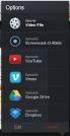 Screencast-o-matic - Guide Link Intro Anvendelse http://www.screencast-o-matic.com/ Screencast-o-matic er et online program som optager din stemme og det som du ser på din skærm. Screencast-o-matic kan
Screencast-o-matic - Guide Link Intro Anvendelse http://www.screencast-o-matic.com/ Screencast-o-matic er et online program som optager din stemme og det som du ser på din skærm. Screencast-o-matic kan
